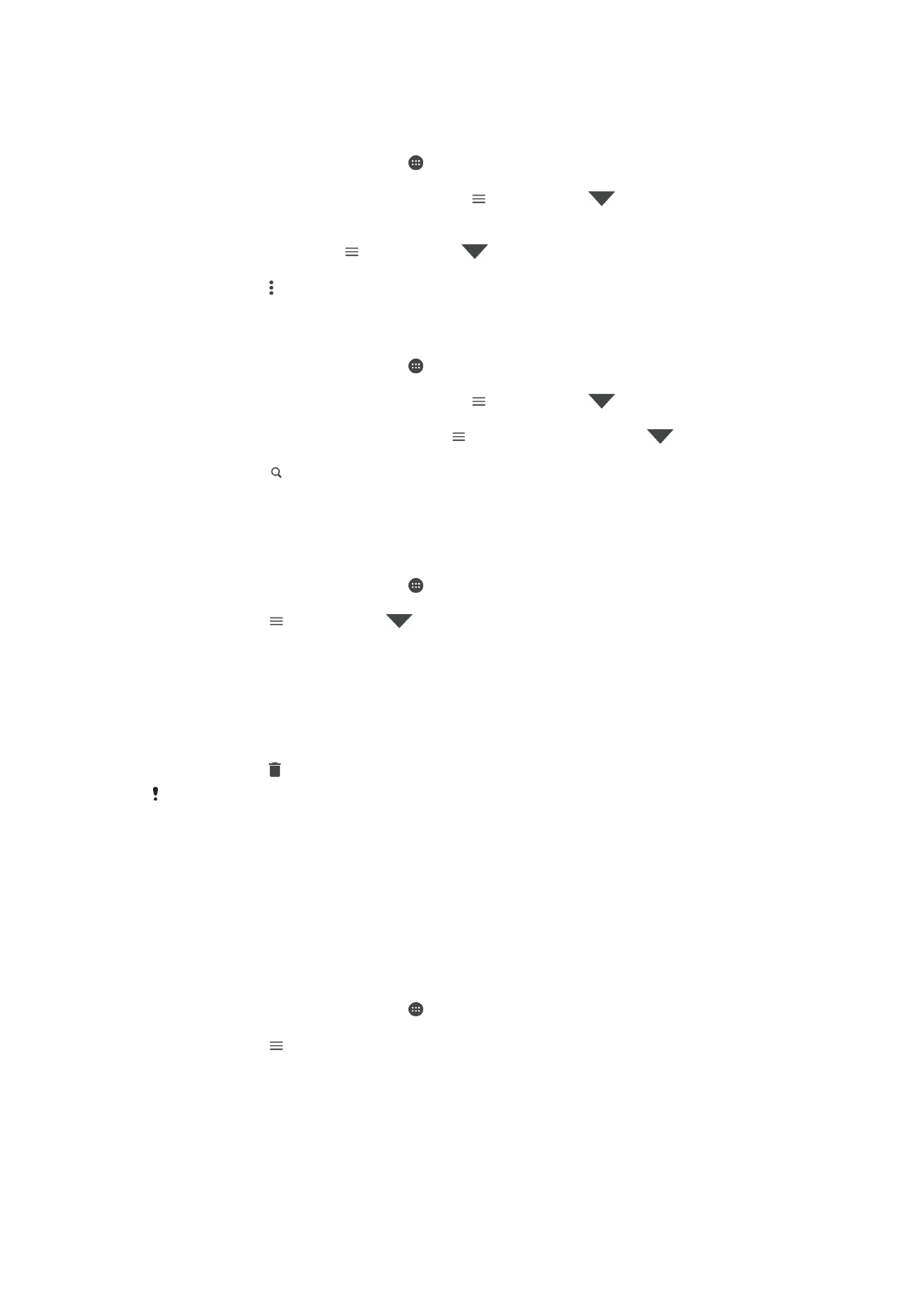
E-mailek rendszerezése
E-mailek rendezése
1.
A
Kezdőképernyőn koppintson az ikonra.
2.
Keresse meg az
E-mail alkalmazást, és koppintson rá.
3.
Ha több e-mail-fiókot használ, koppintson a ikonra, majd a
ikonra, és
válassza ki azt fiókot, amely a rendezni kívánt bejövő üzenetek mappáját
tartalmazza. Ha egyszerre szeretné rendezni az összes e-mail-fiókjában található
e-maileket, koppintson a ikonra, majd a
ikonra, és válassza az
Egyesített
bejövő üz. lehetőséget.
4.
Koppintson a ikonra, majd a
Rendezés parancsra.
5.
Válasszon ki egy rendezési lehetőséget.
E-mailek keresése
1.
A
Kezdőképernyőn koppintson az ikonra, majd keresse meg az E-mail
alkalmazást, és koppintson rá.
2.
Ha több e-mail-fiókot használ, koppintson a ikonra, majd a
ikonra, és
válassza ki azt a fiókot, amelyben keresni szeretne. Ha egyszerre szeretne keresni
az összes e-mail-fiókjában, koppintson a ikonra, majd koppintson a
ikonra,
és válassza az
Egyesített bejövő üz. lehetőséget.
3.
Koppintson a ikonra.
4.
Írja be a keresőszöveget.
5.
A találatok egy dátum szerint rendezett listában jelennek meg. Koppintással jelölje
ki a megnyitandó e-mailt.
Egy e-mail fiók összes mappájának megnézése
1.
A
Kezdőképernyőn koppintson az ikonra, majd keresse meg az E-mail
alkalmazást, és koppintson rá.
2.
Koppintson a ikonra, majd a
ikonra, és válassza ki az ellenőrizni kívánt
fiókot.
3.
Az ellenőrizni kívánt fiókban válassza az
Összes mappa elemet.
E-mail üzenetek törlése
1.
Érintse meg és tartsa lenyomva a törölni kívánt üzenetet, amíg a készülék rezegni
nem kezd.
2.
Jelölje be a törlendő beszélgetések jelölőnégyzeteit.
3.
Koppintson a ikonra.
Az üzenetet jobbra csúsztatással is törölheti.
Egy e-mail üzenet áthelyezése egy másik mappába
1.
Az e-mail bejövő üzenetek mappájában az áthelyezendő üzeneteket húzza el
balra.
2.
Koppintson a
Áthelyezés menüpontra, majd válasszon ki egy mappát.